Indholdsfortegnelse:
- Forbrugsvarer
- Trin 1: Føj din enhed til LoggingPlatform
- Trin 2: Hardwareforbindelse
- Trin 3: Upload software nødvendig til enhed (Windows -guide)
- Trin 4: Kontroller data på mobil eller desktop

Video: Arduino og SIM900 GSM GPRS 3G temperatur- og luftfugtighedsregistrering, mobilstatistik: 4 trin

2024 Forfatter: John Day | [email protected]. Sidst ændret: 2024-01-30 08:27


Med Arduino UNO R3, SIM900 Shield OG DHT22 kan du logge temperatur- og luftfugtighedsdata udenfor, i rummet, drivhuset, laboratoriet, kølerummet eller andre steder helt gratis. Dette eksempel vil vi bruge til at logge rumtemperatur og fugtighed.
Enheden forbindes til internettet via GPRS 2G, så den kan bruges selv uden eksisterende router eller kabelforbundet internetforbindelse. Bedst til marker, vingårde eller lignende steder uden fast internetforbindelse.
Du vil kunne kontrollere de seneste aflæsninger på din mobiltelefon, skrivebord eller enhver anden enhed med browser.
Forbrugsvarer
Du kan købe nødvendige enheder her (minimalt påkrævet):
Arduino UNO R3
SIM900 Shield til Arduino UNO
USB -oplader til strøm til din enhed - nu er dette påkrævet for GSM -modul usb har ikke nok strøm
mikro USB -kabel
DHT22 modul med kabel
SIM -kort med pinkode deaktiveret og noget dataplan
LED -diode for status
Også rart at have:
Jumper ledninger
Eksperimentel platform til Arduino
Vandtæt kabinet
Knapkontakt til strøm
Dette testede/fungerer også med industriel AM2305 sensor
Trin 1: Føj din enhed til LoggingPlatform

Her kan du tilføje din enhed for at få nødvendige api -nøgler senere:
Trin 2: Hardwareforbindelse

Indsæt SIM i GSM -modulet Shield Connect Shield til Arduino
Tilslut strømadapter og USB til pc
Tilslut DHT22 Out til GSM shield PIN 10
Tilslut DHT22 + til GSM -skærm 3V
Tilslut DHT22 - til GSM -skærm GND
Tilslut LED, hvis du ønsker statusindikation, ikke påkrævet
Diagrameksempel på billede
Trin 3: Upload software nødvendig til enhed (Windows -guide)



Download og installer Arduino IDE: https://www.arduino.cc/en/main/software Tilslut enheden til USB på din Windows -pc, og installer drivere, hvis det er nødvendigt
Kør Arduino IDE
Vælg COM -port (dette er normalt et større tal, hvis du ikke har andre enheder tilsluttet), billede 1
Vælg Board type, billede 2
Download og åben kildekode: Du skal have biblioteker:
SoftwareSerial.h - dette er normalt inkluderet i Arduino IDE
og
DHT.h-du kan downloade her og kopiere til din arduino biblioteksmappe som: C: / arduino-1.6.8 / biblioteker
SIM900 -kode til logning er tilgængelig her
Åbn denne SIM900 -kode med Arduino IDE:
Skift disse parametre som på billede 3
APN kan du få fra din SIM -kortudbyder
Og andet fra loggingforest platform: https://loggingforest.com/index.php/page/pricing, billede 3
Nogle kodebeskeder: Standardbiblioteker til SIM900 fungerer ikke korrekt til gentagelige opgaver som logning, så vi kommunikerer direkte med serielle SIM900 AT -kommandoer
Hvis du bruger et andet skjold, skal du måske definere forskellige RX, TX -ben i kode
Når du bruger (ikke fejlsøgning eller test), skal du deaktivere DEBUG_EN, skifte fra sand til falsk
For manuelt netværksvalg med SIM900, hvis du bor på landegrænsen, kan du fjerne disse linjer fra en linje og definere netværkskoden i serie, f.eks. Billede 4
netværkskode som 21910 for A1 findes i COPS -linje, billede 5
Hvis din kode sidder fast på TEST AT, betyder det, at din strømadapter ikke giver nok strøm til SIM900, bedst at bruge 5V 2A eller 9V 1A. Nogle sim -udbydere kan kræve USER og PWD for apn -forbindelse, du kan også definere i kode.
Derefter begynder din enhed at sende data til loggingforest, og du kan se dem der
Trin 4: Kontroller data på mobil eller desktop



Derefter begynder din enhed at sende data til loggingforest, og du kan se dem der I loggingforest -redigering skal du bare definere parametre navn og værdier som billede 1
Klik på preview, billede 2
Og du vil se flotte data, billede 3
Kommenter gerne og del din logger
Anbefalede:
NodeMCU Lua Billigt 6 $ bord med MicroPython temperatur- og luftfugtighedsregistrering, wifi og mobilstatistik: 4 trin

NodeMCU Lua Billig 6 $ Board med MicroPython Logging af temperatur og luftfugtighed, Wifi og mobilstatistik: Dette er dybest set skyvejrstation, du kan kontrollere data på din telefon eller bruge en telefon som live display Med NodeMCU -enhed kan du logge temperatur- og fugtighedsdata udenfor , i værelse, drivhus, laboratorium, kølerum eller andre steder komplet
MicroPython på billig $ 3 ESP8266 WeMos D1 Mini til 2x temperaturlogning, wifi og mobilstatistik: 4 trin

MicroPython på billig $ 3 ESP8266 WeMos D1 Mini til 2x temperaturlogning, wifi og mobilstatistik: Med lille billig ESP8266 -chip / enhed kan du logge temperaturdata udenfor, i værelse, drivhus, laboratorium, kølerum eller andre steder helt gratis. Dette eksempel vil vi bruge til at logge køling af rumtemperatur, inde og ude. Enheden vil blive tilkoblet
Hindbær PI Temperatur- og fugtighedsregistrering, Cloud Weather Station, Wifi og mobilstatistik: 6 trin

Raspberry PI temperatur- og fugtighedsregistrering, Cloud Weather Station, Wifi og mobile statistikker: Med Raspberry PI -enhed kan du logge temperatur- og fugtighedsdata udenfor, i rummet, drivhuset, laboratoriet, kølerum eller andre steder helt gratis. Dette eksempel vil vi bruge til at logge temperatur og luftfugtighed. Enheden vil blive forbundet til internet v
SIM900 GSM -baseret vejrmeddeler: 3 trin (med billeder)
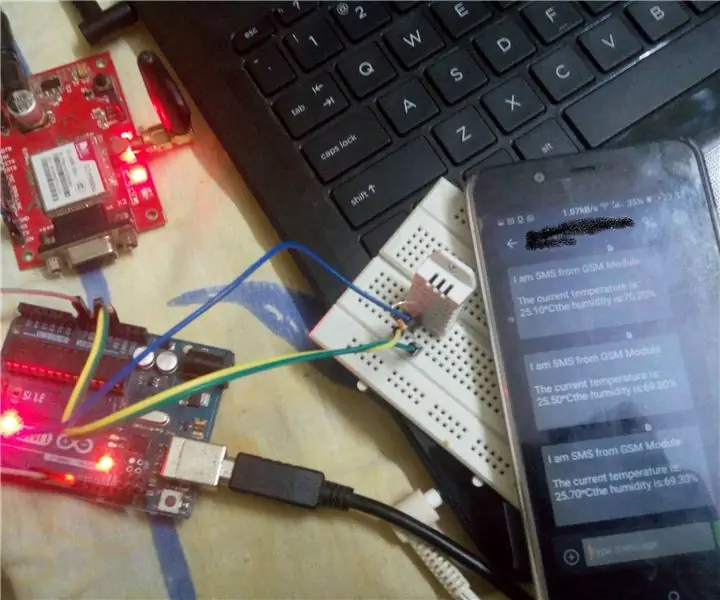
SIM900 GSM -baseret vejrmeddelelse: Vi har altid brug for vejropdateringer på vores mobiltelefon. Det kan enten være fra online -app eller system -app ved hjælp af internet. Men her vil jeg vise dig en måde at bruge funktionen Tekstbeskeder på vores mobiler til at få opdateringer om temperatur og fugtighed, du kan udvide
Brug af Telit GE863 (GSM-GPRS-modul): 4 trin

Brug af Telit GE863 (GSM-GPRS-modulet): Telit GE863 er et GSM-GPRS-modul, dvs. stort set en telefon uden skærm eller tastatur, eventuelt med GPS. Denne instruktive handler om, hvordan du begynder at bruge den, hvis du køber den med interfacekortet. Du kan købe Telit -modulet med interfacegris 窶 ヲ
